🚀 究極のガイド: Windows 11 DirectAccess 接続エラーを数分で修正します!

Windows 11のDirectAccess接続エラーでお困りですか?実証済みのステップバイステップの解決策で、シームレスなVPNアクセスを復元し、生産性を向上しましょう。技術的な専門知識は必要ありません!
Windows 10では、ユーザーがOSの外観をカスタマイズできる範囲が大幅に制限されています。テーマは以前のものとは異なり、ユーザーからの苦情を受けてMicrosoftはようやくカラータイトルバーを復活させました。コントロールパネルからアクセスできた多くのカスタマイズオプションは非表示になり、デスクトップの背景設定は新しい設定アプリからのみ可能になりました。これには大きな欠点があります。設定アプリでは複数のモニターに異なる壁紙を設定できず、コントロールパネルからも設定する方法が見当たりません。幸いなことに、非常に簡単な回避策があります。
Win + R キーボードショートカットを使って「ファイル名を指定して実行」ボックスを開きます。ボックスに以下のテキストを貼り付けて、Enter キーを押します。
コントロール /name Microsoft.Personalization /page pageWallpaper
これにより、コントロール パネルのインスタンスが開き、コントロール パネル アプリからはアクセスできない特定のセクションが表示されます。

このセクションでは、現在のデスクトップの壁紙として設定されている画像が1枚表示され、選択されます。「画像の場所」ドロップダウンから、壁紙の取得元を選択し、画像を読み込みます。指定したソースのすべての画像は、最初に読み込まれた際に選択されます。「すべてクリア」ボタンで選択を解除し、使用する画像を1枚選択します。画像を選択した状態で右クリックし、設定するモニターを選択します。2台目のモニターでもこの手順を繰り返します。背景はリアルタイムで更新され、2台のモニターに表示されるタスクバーも同様に異なる色になります(タスクバーの色設定によって異なります)。
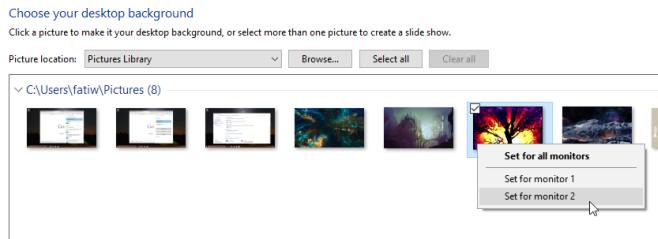
これを行うには間違いなくもっと明白な方法があるはずであり、Microsoft がこの機能を隠すことはまったく意味がありません。
Windows 11のDirectAccess接続エラーでお困りですか?実証済みのステップバイステップの解決策で、シームレスなVPNアクセスを復元し、生産性を向上しましょう。技術的な専門知識は必要ありません!
Windows 11 の Windows Hello PIN リセットエラーでお困りですか? 実証済みのトラブルシューティング手順で、迅速に問題を解決し、ストレスなく安全なログインを取り戻しましょう。スムーズな Windows エクスペリエンスを実現するための最新のヒントも掲載しています。
Windows 11のキャプチャカードで60FPSで信号が出ないという問題でお困りですか?スムーズな60FPSのストリーミングと録画を復元するための実証済みの解決策をご紹介します。シームレスなゲームキャプチャを実現するためのステップバイステップのソリューションです。
Windows 11 のパフォーマンス低下にお悩みですか?Ultimate Performance Plan のステップバイステップの修正方法で、驚異的なスピードを取り戻し、PC を簡単に最適化できます。最新の 2026 ビルドに更新されています。
Windows 11のセーフモードでネットワークエラーが発生して困っていませんか? 実証済みの手順で、迅速に問題を解決し、インターネットアクセスを復旧して、PCをスムーズに動作させることができます。技術的なスキルは必要ありません!
Windows 11 の Cmd.exe でテキストがぼやけたり大きすぎたりして困っていませんか? 簡単な調整から高度なレジストリ編集まで、テキストのスケーリングの不具合に対する実証済みの修正方法を見つけて、鮮明なコマンド ライン表示を実現しましょう。
Windows 11でpagefile.sysの使用率が高くて困っていませんか?メモリリークを修正し、仮想メモリを最適化し、データ損失なしでパフォーマンスを向上させるための、実証済みのトラブルシューティング手順をご紹介します。すべてのユーザー向けの簡単なステップバイステップガイドです。
Windows 11の「検索インデックス作成が一時停止されました」というエラーでお困りですか?高速で信頼性の高い検索機能を復元するための、実証済みの解決策をご紹介します。2026年の更新に関するヒントをまとめたステップバイステップガイド。今すぐPCを正常な状態に戻しましょう!
Windows 11のファイルエクスプローラーにNASドライブが表示されずお困りですか?このステップバイステップのトラブルシューティングガイドでは、よくある原因と実証済みの解決策を解説し、ネットワークストレージを迅速にオンラインに戻すお手伝いをします。技術的な専門知識は必要ありません!
Windows 11でWallpaper Engineがクラッシュして困っていませんか?ドライバーのアップデートからクリーンな再インストールまで、実績のあるトラブルシューティング手順で、ダイナミック壁紙を再びスムーズに表示できるようになりました。迅速かつ効果的な解決策も満載です!







